什么是网络协议?网络协议指的是计算机网络中互相通信的对等实体之间交换信息时所必须遵守的规则的集合,是网络上所有设备(网络服务器、计算机及交换机、路由器、防火墙等)之间通......
海康威视枪球联动功能配置方法详细步骤
全彩全景枪球智能一体机支持深度学习算法,提供精准的人车分类侦测、报警、联动跟踪、支持双路区域入侵侦测、越界侦测、进入区域侦测和离开区域侦测等智能侦测并联动追踪和枪球联动配置,下面我们就来看看产品介绍和该系列产品如何配置枪球联动吧~
枪球联动功能
枪球联动功能主要应用在平整空旷,目标较少的场景中,枪机检测到移动的目标后球机可以拉大倍率将目标细节看清楚。
安装规范
全景枪球建议安装高度4-6米,全景设备适用于监控50米长度区域,存在6米左右盲区。

标准场景实例
功能配置
全景追踪
进入【配置】-【PTZ】-【全景跟踪】界面下,可对枪球进行标定操作,支持手动和自动两种模式。选择自动标定,通过控制球机,使球机画面和枪机画面几乎一致,点击标定。自动标定耗时5分钟左右。
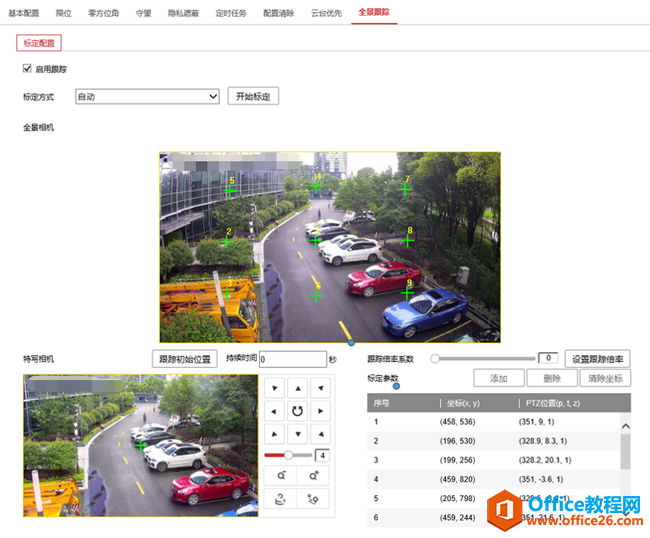

在全景跟踪界面可设置球机跟踪初始位置、持续时间、跟踪倍率系数等。跟踪持续时间,范围0-60秒,跟踪时间0秒表示一直跟踪。
智能事件配置
枪机通道支持越界侦测、区域入侵、进入区域、离开区域、音频异常侦测等smart事件。
这里以区域入侵侦测为例:
进入【配置】-【事件】-【smart事件】-【区域入侵侦测】
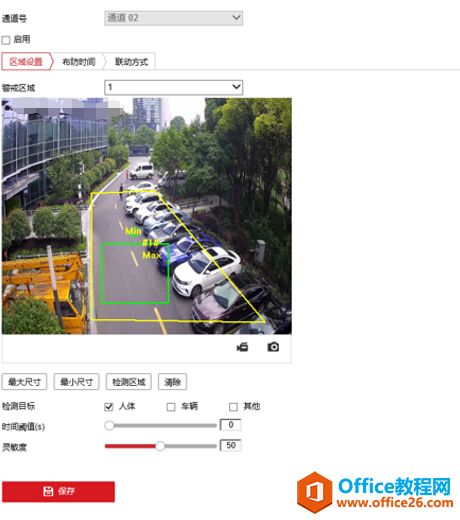
1、勾选启用,开启区域入侵侦测;
2、选择一个警戒区域;
3、绘制过滤框:单击“最大/最小尺寸”,通过鼠标绘制四边形区域。当有物体进入警戒区域,并且物体大小处于最大和最小尺寸过滤框的范围内,才能被识别为目标,可提高检测的准确率;
4、绘制警戒区域:单击“检测区域”,可绘制四边形警戒区域;
5、设置警戒参数:检测目标、时间阈值和灵敏度。其中时间阈值表示目标进入警戒区域持续停留该时间后产生报警。点击保存。
6、配置布防时间和联动方式,点击保存,完成区域入侵检测的配置。
联动抓图
球机和枪机联动抓图,需要进入【配置】-【PTZ】-【全景跟踪】界面下配置好全景跟踪功能并勾选启用跟踪。
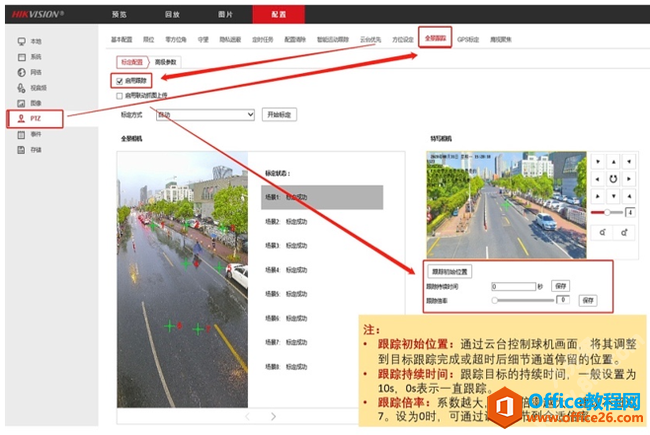
枪机识别到目标后,会联动球机进行跟踪,球机到位后立即抓拍一张大图,抓拍后将枪机图和球机图合成上传。合成方式为左右合成,枪机左,球机右。

抓拍后的效果图
▲注意:以上抓拍均为球机触发对应事件后自动抓拍。
循环抓拍配置
1、枪机通道配置smart事件,操作方式同上述智能事件配置。
2、在【配置】-【PTZ】-【全景跟踪】中启用跟踪并设置持续时间。

▲持续时间为0时,持续跟踪先触发的目标。
▲持续时间非0时,默认进入循环跟踪模式,单个目标跟踪达到配置时间后,直接切换到另一个触发事件的目标。
▲注意:以上抓拍均为球机触发对应事件后自动抓拍。
手动跟踪
手动跟踪功能必须在smart开启的基础上,才可以进行手动联动跟踪。
仅支持在枪机通道上进行手动联动跟踪。
点击预览界面云台控制面板下“手动跟踪”按钮,开启手动跟踪功能,功能启用后按钮变红 。在枪机通道画面上点击目标,目标框变红,球机联动跟踪选择的目标。

最终效果展示:

注意:设备实际支持功能请以具体设备型号为准
相关文章
- 详细阅读
-
区块链核心技术体系架构的网络层主要包括什么详细阅读
区块链核心技术体系架构的网络层主要包括:A、网络管理B、P2P网络C、HTD、发现节点E、心跳服务网络管理网络管理包括对硬件、软件和人力的使用、综合与协调,以便对网络资源进行监视......
2022-04-28 328 区块链核心技术
-
软件调试的目的是什么详细阅读

软件调试的目的是:改正错误。软件调试的概念软件调试是泛指重现软件缺陷问题,定位和查找问题根源,最终解决问题的过程。软件调试通常有如下两种不同的定义:定义1:软件调试是为了......
2022-04-28 359 软件调试
- 详细阅读
- 详细阅读
